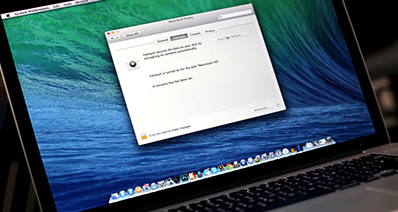可以将不同格式的文件 (如 FLV、3GP 和 MP4) 转换为 XviD。您只需下载转换器程序, 如 iSkysoft 视频转换器的 Mac, 并按照说明将 FLV 文件转换为 XviD。您可以使用 Mac 设备上的免费试用版来转换视频。
在 Mac 上轻松转换 FLV 为 XviD
XviD 正在获得广泛的使用, 因为它为未压缩的视频提供了少量的内存。由于这一点, 必须能够将文件转换为 XviD 格式。iSkysoft iMedia 转换器豪华使您能够同时导入许多 FLV 视频文件, 并能够同时将它们转换为 XviD, 从而节省了时间并允许更快的转换速度。
iMedia 转换器豪华-视频转换器
获得最佳的 FLV XviD 视频转换器:
- 150 + 视频/音频格式转换-iSkysoft iMedia 转换器豪华最出名的是它能够转换超过150的视频和音频格式。无论您是处理 HD 或标准视频, 您会发现它与所有兼容。
- 高速的转换-速度达到高达 90X, iSkysoft iMedia 转换器豪华是最快的转换器, 有。你的工作将在它通常花费的时间的一小部分完成。
- 无损耗转换-iSkysoft iMedia 转换器豪华确保您在转换完成后获得相同的视频质量。
- 编辑你去-与内置编辑器, iSkysoft iMedia 转换器豪华允许您编辑您想要转换的影片, 不用得到另一个应用。
- 输出到多个设备–直接将视频写入 DVD;也发送到 iPad, iPhone 和互联网。
- 与 macOS 10.13 高山脉, 10.12 山脉, 10.11 El 船长, 10.10 优胜美地, 10.9 小牛, 10.8 山狮和10.7 狮子, 视窗 10/8/7/XP/Vista 兼容。
如何将 FLV 转换为 XviD 的分步指南
步骤1。将 FLV 文件加载到 XviD 转换器
您可以通过单击 "文件" 然后 "加载媒体文件" 来添加文件, 以选择要转换的 FLV 文件。从这里, 您可以选择一个或多个要转换的 FLV 文件, 然后单击 "打开"。也可以将文件拖放到转换器中。

步骤2。选择输出格式为 AVI
由于 XviD 是一个免费视频编解码器, 在这里您可以选择 "AVI" 作为输出格式的列表提供。对于那些谁想要改变 XviD 编码参数, 如比特率, 帧率, 长宽比和视频大小, 选择 "编码设置"。您也可以在转换 FLV 文件之前对其进行编辑。

步骤3。转换文件
最后阶段是单击 "转换" 按钮, 将 FLV 文件转换为 Xvid 文件。等待转换完成后, 您将能够播放您的视频。

可选: 在线工具将 FLV 转换为 XviD
如果您想将 flv 视频转换为 XviD 而不安装桌面软件程序, 请尝试以下免费在线 flv 到 XviD 转换器:
注意: 由于联机工具不支持 "https", 因此如果下面的内容为空, 请手动单击浏览器地址栏右侧的 "盾牌" 图标以加载脚本。此操作是安全的, 不会对您的数据或计算机造成任何损害。